Win7卸载软件提示没有足够的权限卸载怎么处理 Win7卸载软件提示没有足够的权限卸载的处理方法
时间:2017-07-04 来源:互联网 浏览量:
今天给大家带来Win7卸载软件提示没有足够的权限卸载怎么处理,Win7卸载软件提示没有足够的权限卸载的处理方法,让您轻松解决问题。
最新Win7卸载软件提示没有足够的权限卸载怎么办,由纳米技术系统率先分享:
安装win7系统的用户越来越多了,在使用的过程中我们会安装一些比较需要的软件,同时也会去卸载一些不常用不使用的软件。在卸载的过程中遇到“没有足够的权限卸载***请与系统管理员联系”的问题提示,这时我们就无法执行卸载该软件,出现这种情况有可能是病毒或系统错误引起的,我们需要去辨别与处理,但是如果是权限问题而导致无法卸载又该如何去解决?一起随纳米技术系统来看看吧解决方法吧。

Win7卸载软件出现没有足够的权限卸载原因:
当前用户权限不够导致,处理方法取得更高权限。
Win7卸载软件出现没有足够的权限卸载解决方法:
第一步、大家打开软件安装目录,找到软件卸载程序,一般名称为Uninstall.exe,也有可能是含“卸载”的中文软件。我们右键该程序,选择“以管理员身份运行”。
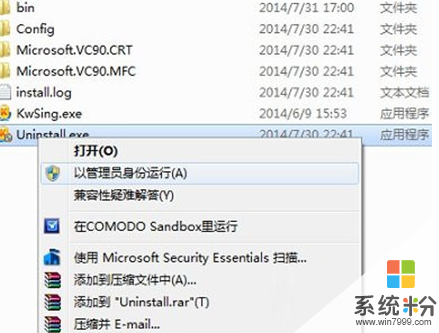
第二步、弹出对话框中,我们选择“确定”,当出现软件卸载进度提示界面,再点击“卸载”按钮。
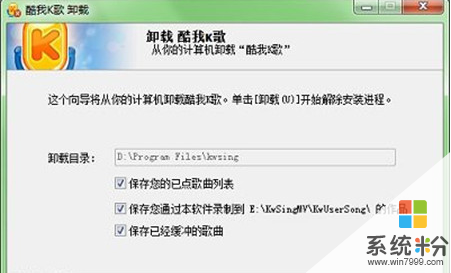
第三步、稍等片刻,界面会显示卸载的进程。
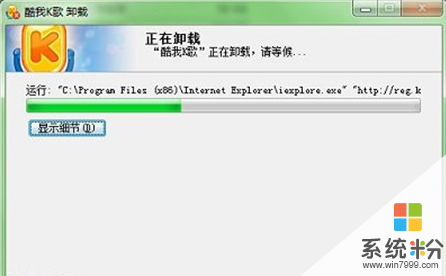
第四步、当电脑系统提示成功卸载,那就证明大功就告成了。
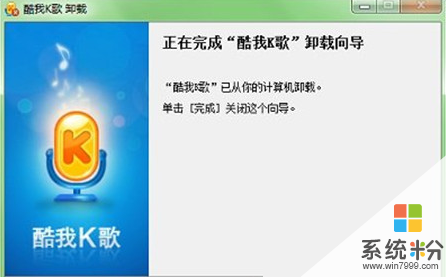
通过以上的解决步骤正常都可以成功的卸载软件,如果依然存在没有权限无法卸载软件问题的话,那么不妨借助第三方卸载软件吧。
以上就是Win7卸载软件提示没有足够的权限卸载怎么处理,Win7卸载软件提示没有足够的权限卸载的处理方法教程,希望本文中能帮您解决问题。
我要分享:
上一篇:Win7系统关机变成了重启该怎么解决 Win7系统关机变成了重启的解决方法
下一篇:win7电脑安装Daemon Tools工具一直提示需要重启如何解决win7电脑安装Daemon Tools工具一直提示需要重启的解决方法
相关教程
- ·卸载Win7 64位系统软件没有权限怎么解决 卸载Win7 64位系统软件没有权限怎么处理
- ·w7系统权限不够如何卸载软件|w7系统卸载软件权限获取方法
- ·win7 64位系统卸载软件需要管理员权限怎么办 怎么解决win7 64位系统卸载软件需要管理员权限
- ·新萝卜家园卸载软件的权限是什么 怎么卸载新萝卜家园win7系统
- ·Win7旗舰版64位系统下无权限卸载软件如何解决? Win7旗舰版64位系统下无权限卸载软件解决的方法
- ·win7怎么卸载软件|win7在哪卸载系统软件方法
- ·win7系统电脑开机黑屏 Windows7开机黑屏怎么办
- ·win7系统无线网卡搜索不到无线网络 Win7电脑无线信号消失怎么办
- ·win7原版密钥 win7正版永久激活密钥激活步骤
- ·win7屏幕密码 Win7设置开机锁屏密码的方法
Win7系统教程推荐
- 1 win7原版密钥 win7正版永久激活密钥激活步骤
- 2 win7屏幕密码 Win7设置开机锁屏密码的方法
- 3 win7 文件共享设置 Win7如何局域网共享文件
- 4鼠标左键变右键右键无法使用window7怎么办 鼠标左键变右键解决方法
- 5win7电脑前置耳机没声音怎么设置 win7前面板耳机没声音处理方法
- 6win7如何建立共享文件 Win7如何共享文件到其他设备
- 7win7屏幕录制快捷键 Win7自带的屏幕录制功能怎么使用
- 8w7系统搜索不到蓝牙设备 电脑蓝牙搜索不到其他设备
- 9电脑桌面上没有我的电脑图标怎么办 win7桌面图标不见了怎么恢复
- 10win7怎么调出wifi连接 Win7连接WiFi失败怎么办
Win7系统热门教程
- 1 Win7系统打开tp link客户端提示 请插入无线网卡 如何处理 Win7系统打开tp link客户端提示 请插入无线网卡 怎么处理
- 2 win7不是正版怎么解决|win7不是正版的解决方法
- 3 Win7系统itunes无法安装、安装出错失败解决方法汇总
- 4win7无法上网提示DNS服务器不响应的解决方法
- 5win7网页未响应如何关掉 win7网页未响应怎么关掉
- 6轻松解决win7下telnet命令失效故障
- 7win7系统电脑想要设置防火墙要注意啥 win7系统电脑设置防火墙的注意事项
- 8win7系统玩游戏时蓝屏,出现FC和OA提示怎么解决? win7系统玩游戏时蓝屏,出现FC和OA提示如何解决?
- 9怎么在win7旗舰版电脑中禁用GUI引导? 在win7旗舰版电脑中禁用GUI引导的方法
- 10Win7系统鼠标右键无响应怎么办|win7鼠标右键没用的解决方法
最新Win7教程
- 1 win7系统电脑开机黑屏 Windows7开机黑屏怎么办
- 2 win7系统无线网卡搜索不到无线网络 Win7电脑无线信号消失怎么办
- 3 win7原版密钥 win7正版永久激活密钥激活步骤
- 4win7屏幕密码 Win7设置开机锁屏密码的方法
- 5win7怎么硬盘分区 win7系统下如何对硬盘进行分区划分
- 6win7 文件共享设置 Win7如何局域网共享文件
- 7鼠标左键变右键右键无法使用window7怎么办 鼠标左键变右键解决方法
- 8windows7加密绿色 Windows7如何取消加密文件的绿色图标显示
- 9windows7操作特点 Windows 7的特点有哪些
- 10win7桌面东西都没有了 桌面文件丢失了怎么办
